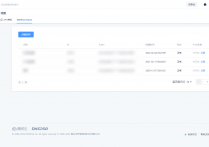HTML下一页实现:简单实用的分页代码示例

在网页设计中,分页功能是处理大量内容的一种重要方式。本文将介绍如何使用HTML实现简单的下一页功能,为网页增加更好的用户体验。以下是一个基本的HTML下一页的实现示例:
1. HTML结构
首先,我们需要一个包含内容的HTML结构。假设我们有一些文章需要分页显示,HTML结构可以如下:
<!DOCTYPE html> <html> <head> <meta charset="UTF-8"> <meta name="viewport" content="width=device-width, initial-scale=1.0"> <title>分页示例</title> </head> <body> <div id="page1"> <h2>第一页内容</h2> <p>这是第一页的文章内容...</p> </div> <div id="page2"> <h2>第二页内容</h2> <p>这是第二页的文章内容...</p> </div> <!-- 更多页面可以在这里添加 --> <div id="pagination"> <button onclick="previousPage()">上一页</button> <button onclick="nextPage()">下一页</button> </div> <script src="pagination.js"></script> </body> </html>
2. JavaScript实现分页逻辑
接下来,我们创建一个pagination.js文件,用于实现分页逻辑:
let currentPage = 1;
function showPage(pageNumber) {
const pages = document.querySelectorAll('.page');
pages.forEach(page => {
page.style.display = 'none';
});
const currentPageElement = document.getElementById(`page${pageNumber}`);
if (currentPageElement) {
currentPageElement.style.display = 'block';
}
}
function nextPage() {
currentPage++;
showPage(currentPage);
}
function previousPage() {
if (currentPage > 1) {
currentPage--;
showPage(currentPage);
}
}
// 默认显示第一页
showPage(currentPage);3. 样式
为了让分页看起来更加美观,你可以添加一些简单的CSS样式:
body {
font-family: Arial, sans-serif;
max-width: 600px;
margin: 0 auto;
padding: 20px;
}
.page {
display: none;
}
#pagination {
text-align: center;
margin-top: 20px;
}
button {
padding: 10px;
margin: 0 5px;
cursor: pointer;
}通过这个简单的HTML、JavaScript和CSS代码,你可以在网页上实现一个基本的下一页功能。当用户点击“下一页”按钮时,JavaScript会根据当前页面的内容切换到下一页,提供了一个简单而有效的分页体验。
本站发布的内容若侵犯到您的权益,请邮件联系站长删除,我们将及时处理!
从您进入本站开始,已表示您已同意接受本站【免责声明】中的一切条款!
本站大部分下载资源收集于网络,不保证其完整性以及安全性,请下载后自行研究。
本站资源仅供学习和交流使用,版权归原作者所有,请勿商业运营、违法使用和传播!请在下载后24小时之内自觉删除。
若作商业用途,请购买正版,由于未及时购买和付费发生的侵权行为,使用者自行承担,概与本站无关。